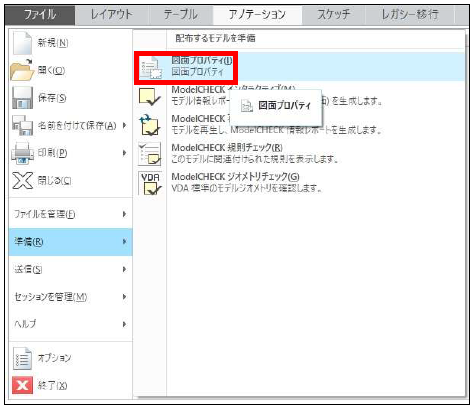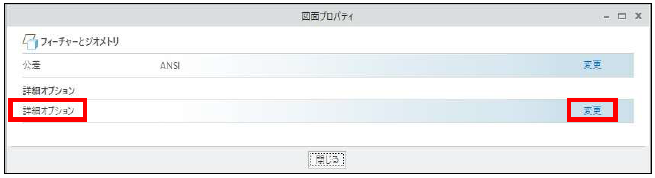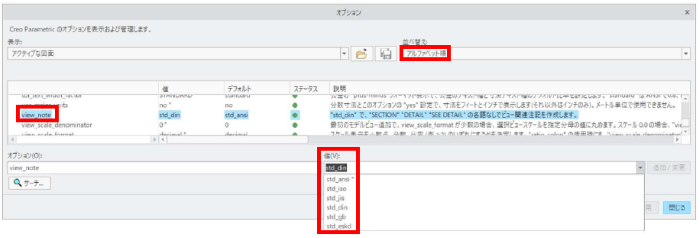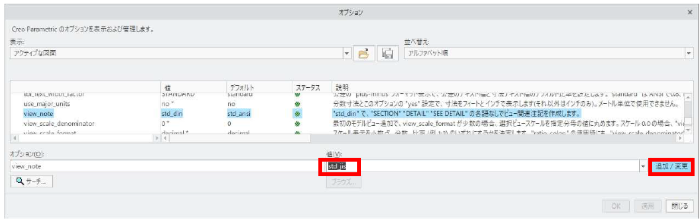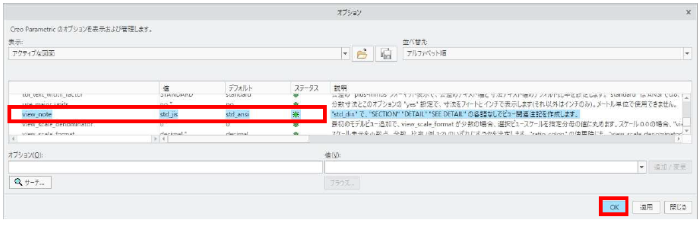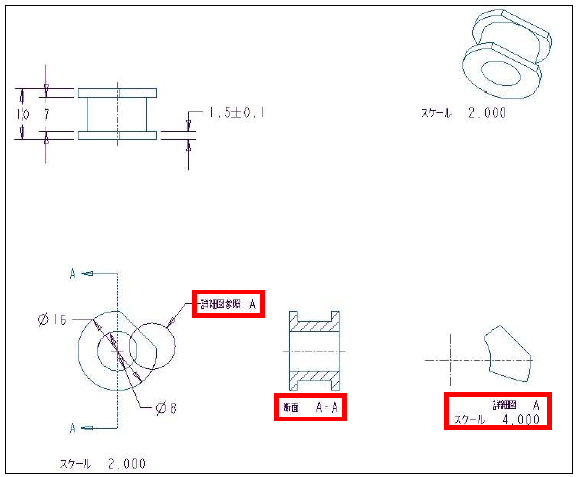操作方法/TIPS
CAD
Creo Parametric

記事の概要
皆さん、こんにちは。
旭エンジニアリング 製品技術チームの 橋本です。
今回は、Creo Parametric 図面に「断面」「詳細図参照」[詳細図]を表示させる方法について
Creo4.0を用いてご紹介します。
Creo Parametric 図面に「断面」「詳細図参照」[詳細図]を表示させる方法
下図のようなサンプル図面があります。
このサンプル図面には、ビュー関連注記(「断面」、「詳細図」、「詳細図参照」)が表示されていません。
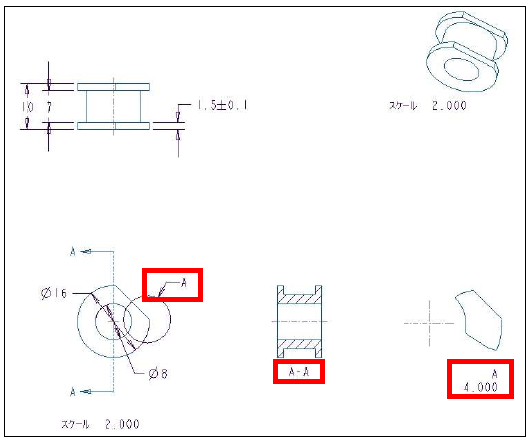
ビュー関連注記(「断面」、「詳細図」、「詳細図参照」)を表示させたい場合は、次の手順で設定します。
-
ファイル>準備>図面プロパティをクリックします。

- 「図面プロパティ」のダイアログボックスが表示されます。
-
詳細オプション>変更をクリックします。

- 「オプション」ダイアログボックスが表示されます。
- 「並べ替え」を「アルファベット順」に変更します。
- 図面オプション名「view_note」を確認します。
-
「値」のプルダウンメニューを開きます。

- 図面詳細オプション値として、std_ansi、std_iso、std_jis、std_gbのいずれかを選択します。
-
この例では、「std_jis」を選択します。

- 「追加/変更」をクリックします。
-
図面オプション名「view_note」の図面詳細オプション値が「std_jis」に変化し、ステータスが変わります。
「OK」をクリックします。これでこの図面に設定が保存されました。

-
設定は、設定以降に作成されたビューに対して有効になります。設定前に作成したビューに対しては有効ではありません。
先に作成した「断面ビュー」と「詳細ビュー」を削除して、新規に作成し直します。
「断面」、「詳細図」、「詳細図参照」のビュー関連注記が自動的に追加表示されることが確認出来ます。

上記の設定は、設定した図面のみに有効です。
全ての図面で設定したい場合は、お使いのテンプレート等に設定する必要があります。